Cómo ver y administrar contraseñas guardadas en Microsoft Edge en PC y dispositivos móviles
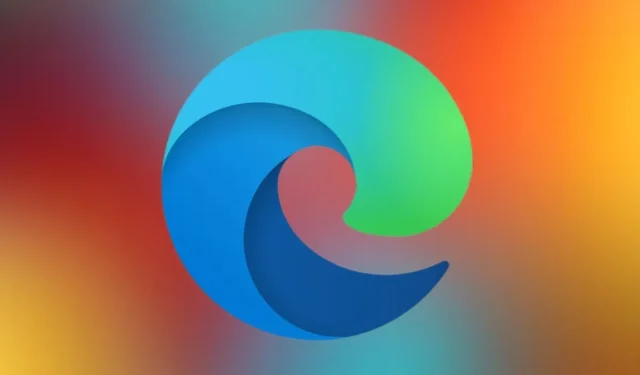
Al igual que otros navegadores, Microsoft Edge le permite ver y administrar sus contraseñas guardadas. Cada vez que visite un sitio web que requiera que inicie sesión, Edge le preguntará si desea recordar su contraseña para ese sitio la próxima vez que inicie sesión. Este tutorial muestra cómo verificar, editar o eliminar sus contraseñas guardadas en Edge en PC, Android y iPhone.
Cómo ver las contraseñas guardadas en Edge en la PC
En el navegador Edge, haga clic en el ícono de tres puntos en la parte superior y seleccione Configuración .
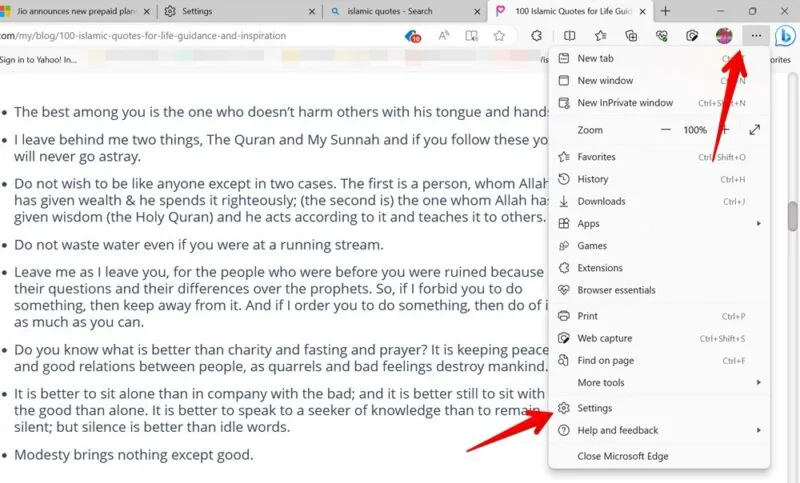
Haga clic en Perfiles en la barra lateral izquierda y vaya a Contraseñas en el panel derecho para ver sus contraseñas guardadas.
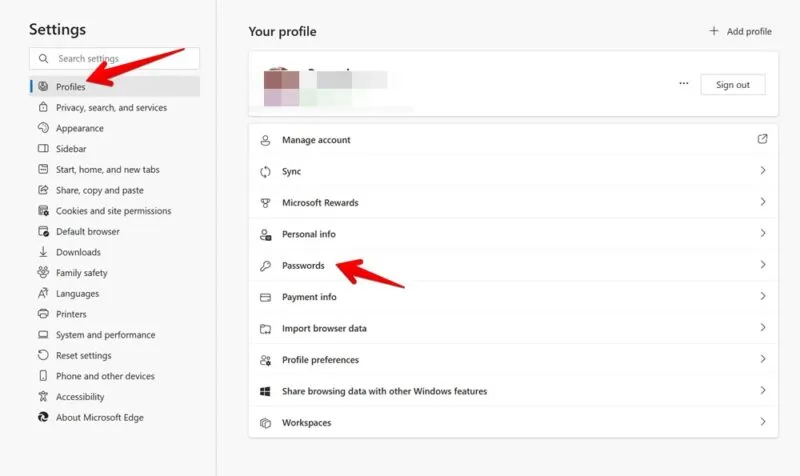
Haga clic en el sitio web deseado. Se le pedirá que verifique su identidad para ver las contraseñas guardadas.
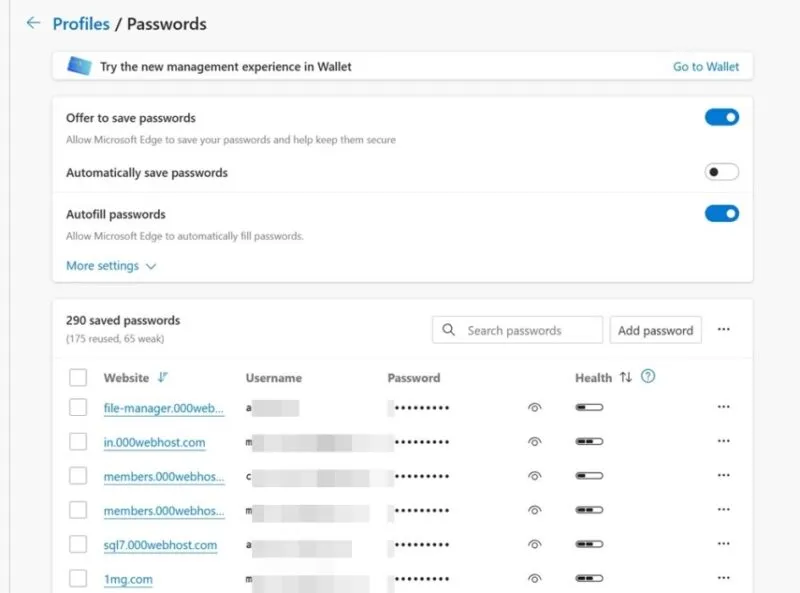
Cómo ver las contraseñas guardadas en Edge en Android y iPhone
Los pasos para ver su contraseña en el navegador Microsoft Edge son similares, ya sea que esté usando la aplicación iOS o Android .
Abra Edge, toque el ícono de tres barras en la parte inferior y seleccione Configuración .
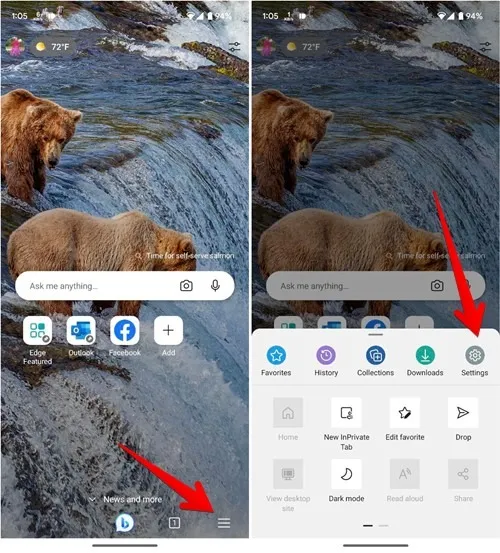
Toque su nombre en la parte superior y seleccione Contraseñas .
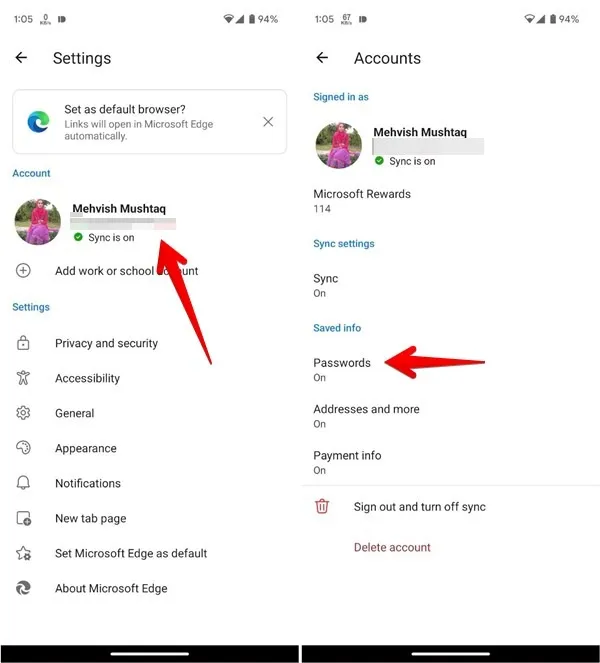
Desplácese hacia abajo para ver la lista de sitios web con contraseñas guardadas en el navegador Edge. Toque un sitio web para ver sus detalles, luego toque el ícono con forma de ojo para ver una contraseña guardada. Tendrás que verificar tu identidad para ver la contraseña.
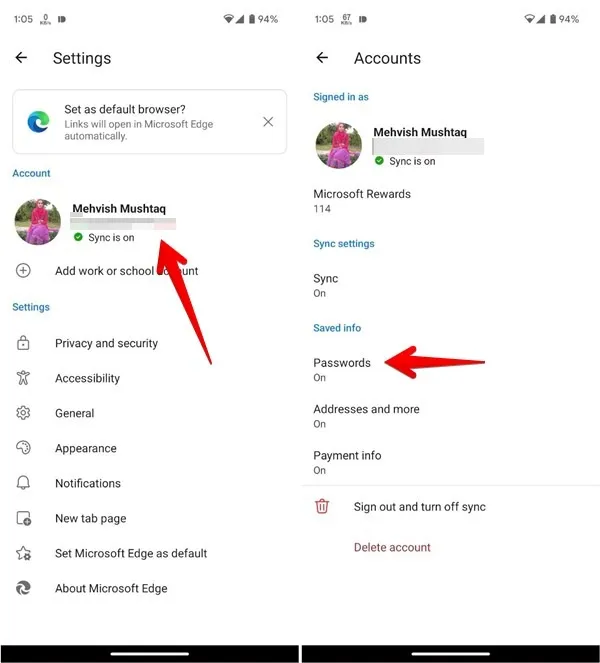
Administrar contraseñas guardadas en Edge en PC
Si bien la lista de contraseñas en Edge se genera automáticamente cuando guarda sus contraseñas en el navegador, puede administrar su contenido en la PC.
Editar o eliminar contraseñas
Para editar o eliminar contraseñas guardadas en el navegador Edge en una computadora, vaya a la sección Contraseñas como se explicó anteriormente .
Haga clic en el ícono de tres puntos al lado de la contraseña y seleccione Editar o Eliminar .
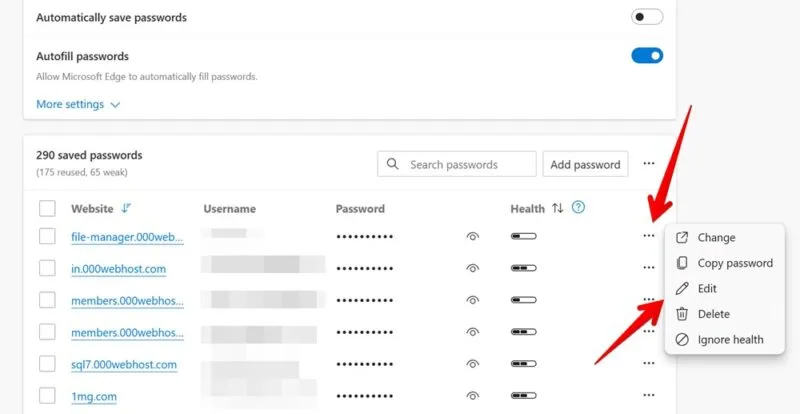
Si desea eliminar contraseñas de forma masiva en Edge, haga clic en los cuadros de selección junto a las contraseñas, luego haga clic en el botón Eliminar para eliminar varias contraseñas.
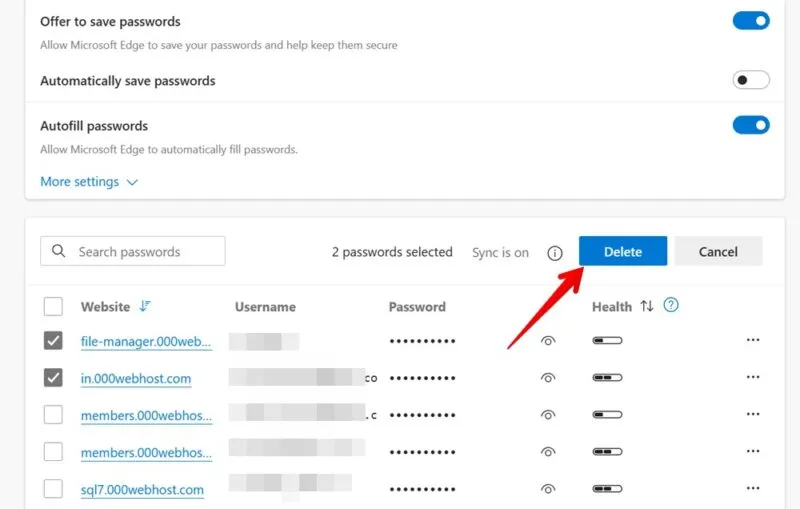
Agregar contraseña manualmente
También puede agregar contraseñas manualmente en Edge haciendo clic en el botón Agregar contraseña encima de la lista de contraseñas.
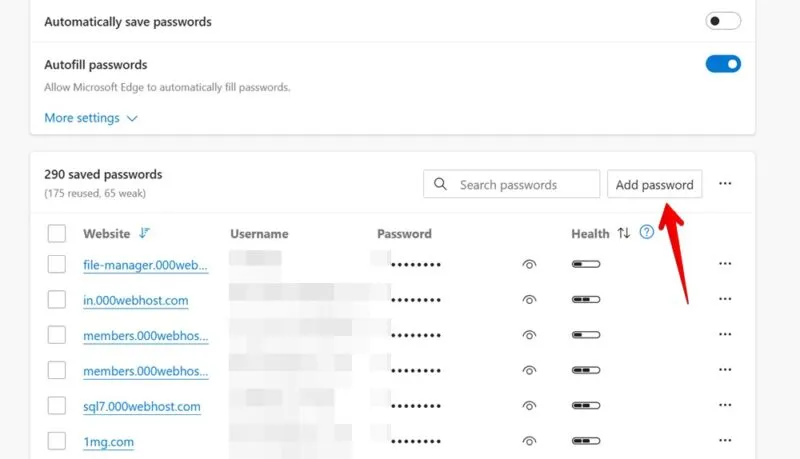
Ingrese los detalles del sitio.
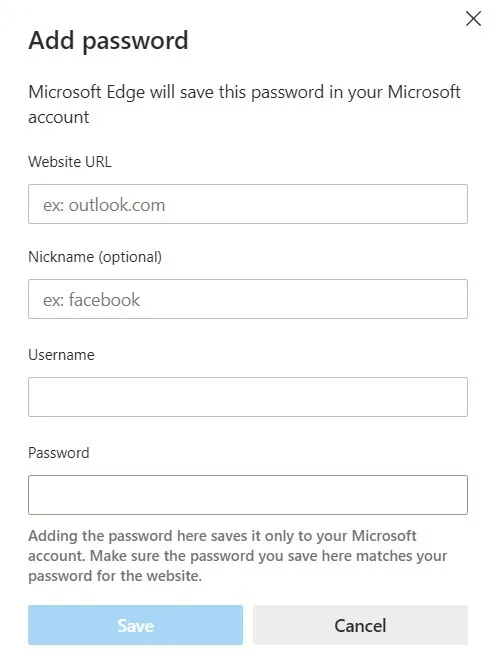
Microsoft Edge también te permite importar o exportar contraseñas . Haga clic en el ícono de tres puntos en la pantalla de contraseñas al lado del botón Agregar contraseña . Seleccione la opción que necesita.
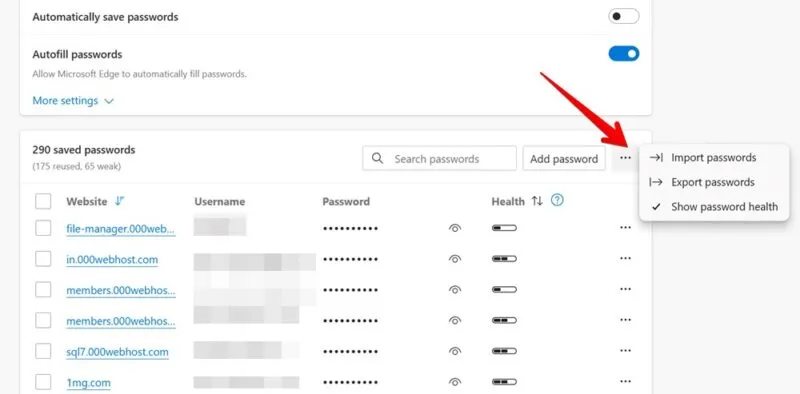
Cómo editar o eliminar contraseñas guardadas en Edge en Android
Para eliminar una contraseña guardada en el navegador Edge en Android, vaya a la sección Contraseñas . Toque un sitio web y luego el ícono de la papelera para eliminar una contraseña guardada.
Alternativamente, si desea editar la contraseña o el nombre de usuario, ingrese los nuevos detalles en los campos correspondientes y presione el botón Listo .
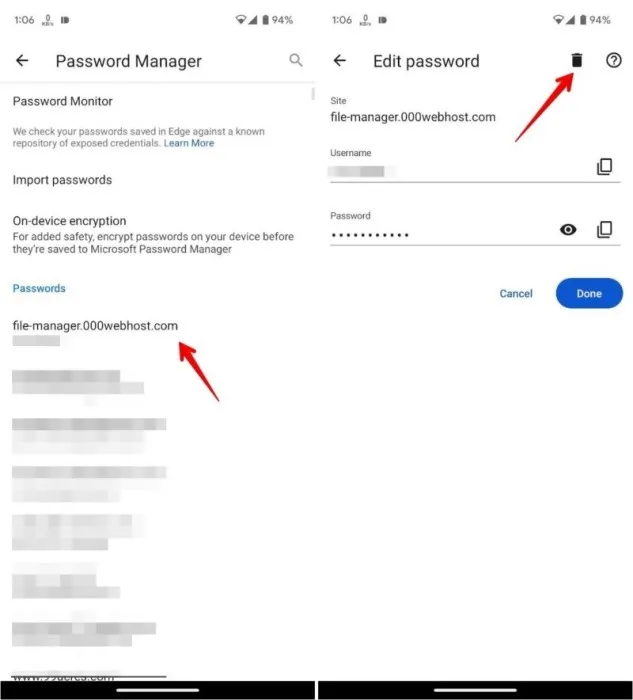
Tenga en cuenta que no puede agregar contraseñas manualmente en Edge para Android.
Cómo administrar contraseñas en Edge en iPhone
Vaya a la sección Contraseñas en el navegador Edge de su iPhone para ver las contraseñas guardadas. Deslícese hacia la izquierda en el sitio web deseado y presione el botón Eliminar .
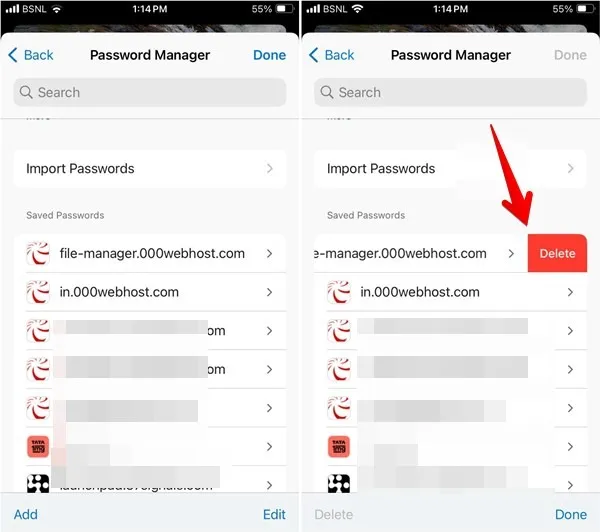
Alternativamente, si desea eliminar contraseñas de forma masiva, toque el botón Editar , seleccione los sitios web y luego toque Eliminar .
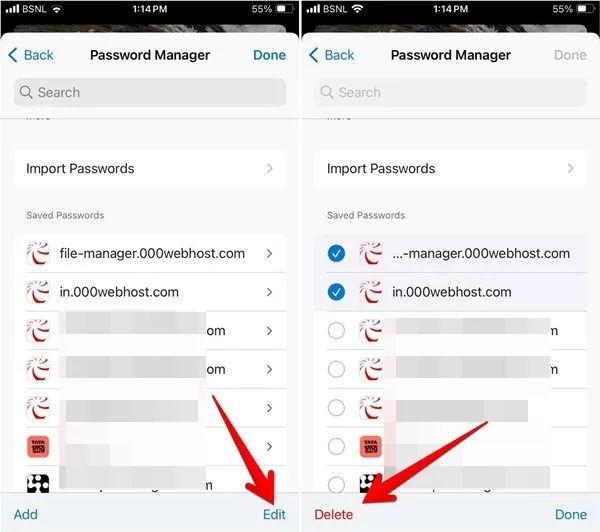
Para cambiar una contraseña guardada, toque el sitio web en la sección Contraseñas guardadas , luego presione el botón Editar en la parte superior y realice cambios en su contraseña. Finalmente, toque Listo .
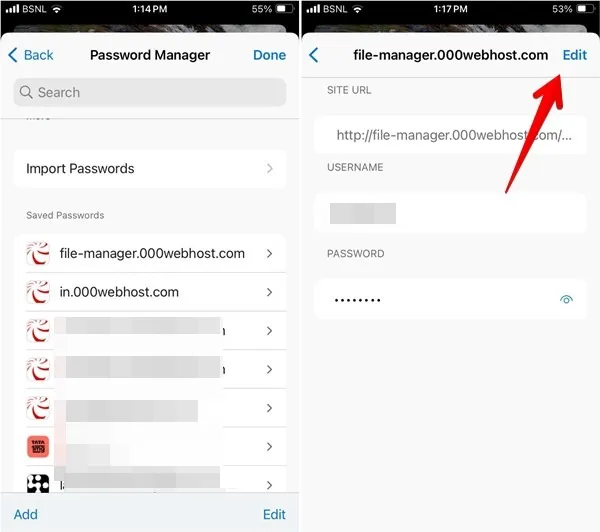
Para agregar una nueva contraseña manualmente, toque el botón Agregar , luego ingrese los detalles del sitio web, como nombre de usuario, contraseña y URL. Toque el botón Guardar .
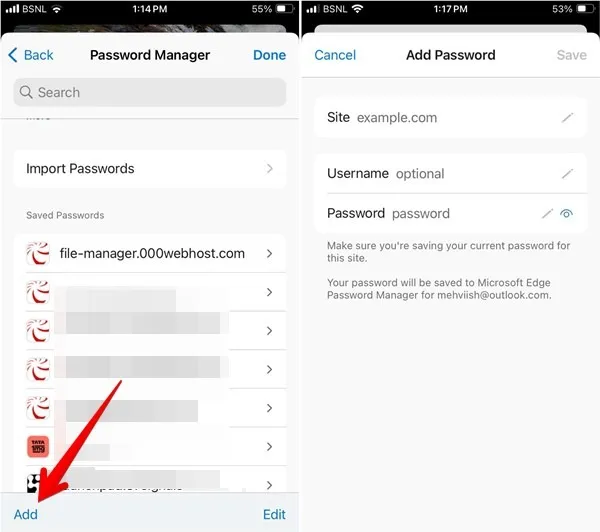
Vigilando sus contraseñas
Aunque Edge proporciona una manera conveniente de administrar sus contraseñas guardadas, también puede usar herramientas de administración de contraseñas de terceros , como 1Password, para guardar sus contraseñas.



Deja una respuesta